Facebook Ads: oltre i limiti iOS14, per generare più dati di quelli che pensavi
Conoscere come viene investito il budget pubblicitario online, quali campagne hanno portato buoni risultati e quali meno, è fondamentale per qualsiasi attività.
Ma dopo l’introduzione di iOS14 e le restrizioni GDPR i dati raccolti e analizzabili si sono fortemente ridotti.
In questo articolo vedremo cose si possono aggirare questi ostacoli e ottenere informazioni maggiori dalle proprie campagne in Facebook Ads. L’articolo è stato scritto da Davide Arsego esperto di analisi dati in PerformancePPC.
Ma perché Facebook ha dovuto interrompere e ridurre i dati a disposizione dei marketers?
La risposta è semplice: il Pixel di Facebook continua a registrare (e/o stimare) le conversioni fuori dalla propria piattaforma, ma non è più in grado di associare il singolo utente, per cui l’algoritmo non è in grado di sfruttare al 100% questi dati.
Una soluzione per sfruttare al massimo i report di Facebook: la “reportistica Granulare”
Se ci fermiamo alla situazione appena esposta sembra che non ci sia molto da fare. Se la stessa piattaforma non ci permette di sapere che pubblico sta convertendo maggiormente, come possiamo pretendere di riuscirci noi?
La notizia è che possiamo ottenere molti più dati di quelli che ci fornisce la piattaforma, purché adattiamo la gestione delle nostre campagne.
Una gestione che quindi preveda una suddivisione dei pubblici/obiettivi/annunci totalmente nuova e che si rifà a dei principi di reportistica che chiamerei “granulare”.
L’importanza di una nomenclatura standard
Qualcuno potrebbe parlare di “linguaggio macchina”, ma è chiaramente una forzatura. Quello che però è importante evidenziare è che dovremo sempre più adattare la nostra attività digitale al modo in cui le piattaforme elaborano e gestiscono i dati, in modo da farle diventare nostre alleate.
Il primo passo, semplice ma allo stesso tempo con risvolti positivi ad altissimo impatto, è la definizione di una nomenclatura quanto più standard delle nostre campagne Facebook.
Sottolineo il “quanto più standard” in quanto ogni settore ha le sue peculiarità e fattori quali ad esempio il sesso o l’ambito geografico potrebbero essere di forte interesse per alcuni settori e meno per altri.
Fondamentale per cui tarare la gestione dei nostri report in funzione dell’utilità del singolo dato per il cliente. Andremo quindi a impostare un “piano di misurazione” ad hoc per ogni realtà, tenendo saldi i principi base.
Passiamo ora alla parte pratica: cosa intendiamo come nomenclatura standard?
Ecco degli esempi di una nostra campagna.
NOME CAMPAGNA: PPPC ARREDO ESTERNI 22 | FB | INT | HOT
NOME GRUPPO INSERZIONI: Interazioni – Arezzo +40, Clienti – Arezzo +40, Video 10sec – Arezzo +40
NOME INSERZIONI: Creatività_09 Copy_04 Video, Creatività_10 Copy_04 Foto, Creatività_10 Copy_02 Foto, Creatività_10 Copy_01 Foto
Si tratta di una nomenclatura standardizzata che permette di utilizzare al meglio i report di Facebook come vedremo successivamente.
Questo però dovrebbe già farti intuire una cosa molto importante. Nel momento in cui hai bisogno di capire come performano le tue campagne in base al sesso, è chiaro che devi creare due distinti Gruppi di inserzioni, uguali su tutte le impostazioni, eccetto il sesso del pubblico.
E la stessa cosa per l’età o l’area geografica.
Più vogliamo un dato “puntuale” e più diventa complessa la gestione dell’account. Pertanto bisogna trovare un equilibrio che ti permetta di gestire facilmente le campagne e tutta la relativa reportistica.
Il report base
Lanciate quindi le nostre campagne, andiamo a vedere il report di Facebook.
Questo è il classico report di Facebook a cui ci si può accedere da “Tutti gli strumenti di Facebook > Report pubblicitari”.
Se hai un minimo di infarinatura di Excel, non è altro che una struttura simile a una PIVOT, in cui possiamo intrecciare tutti i dati generati dalle nostre campagne (metriche) con le dimensioni di nostro interesse (dettagli).
Nell’esempio riportato qui sopra vediamo una classica schermata che riporta il nome della campagna e le relative metriche standard.
Nel caso specifico il dettaglio è il nome della campagna mentre le metriche sono tutti i valori in colonna come i Risultati, Copertura, Impression, Costo per risultato,…
Nei report avanzati di Facebook bisogna diventare molto familiari con le quattro sezioni che ho evidenziato sopra:
- Il campo filtro. Su questo campo possiamo filtrare sia per dettaglio (come nell’esempio tutte i nomi campagne che contengono PPPC) o anche per metrica. Un classico è il filtro “Impression > 0”
- Cliccando su dettagli possiamo selezionare tutti i dettagli attraverso i quali suddividere i dati. Nell’esempio abbiamo evidenziato solo il nome campagna, ma se ne possono evidenziare più di uno contemporaneamente
- Cliccando su metriche si ha accesso a tutte le metriche generate dalle campagne e monitorate dalla piattaforma
- Il filtro per data è quello più importante e che è sempre da verificare ad ogni analisi in quanto, il più delle volte, è il primo errore di settaggio del report.
Ora prendiamo a riferimento un’altra campagna leggermente più strutturata, con obiettivo Conversioni fuori da Facebook su una landing dedicata.
In questo report abbiamo quindi aggiunto come dettaglio anche il Gruppo di Inserzioni, il nome dell’inserzione (Ad Name) e le metriche standard.

Molti potrebbero ribadire che questi dati non sono altro che i dati riportati nel Gestione Inserzioni di Facebook ma se proviamo a togliere il nome delle inserzioni e chiede a Facebook di evidenziare la specifica del “genere” del nostro pubblico (a livello di Gruppo di inserzioni) noteremo che alcune metriche sono assegnate al genere corretto mentre i risultati delle conversioni vanno all’interno del campo “Indefinito”.

Questo accade in quanto, come già accennato, Facebook controlla i dati degli utenti all’interno della piattaforma (infatti assegna le impression, copertura, frequenza,… al sesso corretto) ma quando gli viene chiesto di dirci di che genere sono i LEAD se la cava con un generico “Indef.”
Avete quindi già intuito che per questa campagna era fondamentale analizzare il genere del nostro pubblico, ed ecco perché la struttura e la nomenclatura dei vari Gruppi di inserzione era stata definita in maniera granulare fin dall’inizio.
E se quindi vi dicessi che è possibile generare un dettaglio non sulla base dei dettagli standard di Facebook ma personalizzato in base alla nomenclatura delle tue Campagne sfruttando l’impostazione del target degli annunci?
La creazione di dettagli personalizzati
Andando allora a sfruttare appieno i dettagli personalizzati del Report, ecco che il dato per sesso, anche per campagne di conversione, è di facile ottenimento.
Questa è la nuova visualizzazione dei dati ottenuta.

Come ci siamo riusciti?
Nulla di più semplice: abbiamo impostato un dettaglio personalizzato.
Ti domanderai: come si fa a crearlo?
Più facile a farsi che a dirsi. Ecco i passaggi:
- Clicca su Personalizza in alto a destra
- A fianco a cerca trovi tre puntini. Cliccali e poi scegli Crea dettaglio personalizzato.
Quello che ti apparirà sarà una schermata simile a questo che segue, che è l’impostazione che ho utilizzato per la spaccatura che abbiamo visto prima tra Uomini e Donne.

In parole semplici, cosa stiamo chiedendo alla piattaforma?
RILEGGITI BENE IL PASSAGGIO CHE SEGUE SE NON L’HAI CAPITO CHE SARA’ LA CHIAVE DI VOLTA DELLE TUE PROSSIME ANALISI.
Gli stiamo chiedendo nel caso specifico di “aggregare” tutti i Gruppi Inserzioni (o Campagne, annunci,…. In base a come impostiamo il filtro) che all’interno del loro nome hanno “Donn” in modo da ricondurli al nuovo segmento di dettaglio “Donne”. E lo stesso è stato fatto per gli uomini.
Questi nuovi dettagli si svincolano dalla struttura piramidale Campagna > Gruppo inserzioni > Inserzioni e quindi possiamo ad esempio isolare il genere del nostro pubblico senza badare alle diverse campagne che abbiamo attivato.
In questo modo possiamo isolare un singolo fattore di analisi (in base alla nomenclatura definita) e capire quindi se ci sono fattori che, tralasciando tutte le altre variabili, possono aiutarci a capire dove focalizzare le nostre ottimizzazioni.
Possiamo inoltre incrociare due o più dettagli personalizzati, in modo da fare ulteriori analisi.
Sotto ad esempio vediamo come le varie combinazioni di copy e genere si sono comportati, tralasciando quindi tutti gli altri fattori come ad esempio il tipo di creatività, l’età del pubblico, la localizzazione del pubblico.

Risulta quindi chiaro che più andiamo a “granulare” la nostra nomenclatura e maggiori dati potremmo andare ad analizzare per le nostre campagne.
Avete presente la classica richiesta del cliente che ti chiede, quasi incessantemente: ma lavora meglio il carosello o la Stories per la mia attività?
Beh se avete capito da questo post come gestirle al meglio la nomenclatura delle vostre campagne da domani sarete in grado di dare una risposta certa e quanto più analitica!
La creazione di metriche personalizzate
Un ulteriore utilizzo, ad onor del vero molto più sfruttato dei dettagli personalizzati, è la creazione di metriche personalizzate.
Di cosa si tratta? Si tratta di creare delle nuove metriche basate su dati che la piattaforma già registra e sulle quali voi potete andare a gestire dei calcoli matematici.
Poniamo ad esempio che vi serva sapere il tasso di utenti che vedendo un post lasciano solo una reazione (escludendo quindi le condivisioni, commenti, visualizzazioni video,…) in quanto state valutando un nuovo pubblico.
Basta quindi andare nuovamente a:
- Fare click su Personalizza in alto a destra
- Cliccare i tre puntini e scegliere Crea metrica personalizzata.
Da questa schermata (vedi sotto) potrai quindi richiamare i valori di tuo interesse e
- impostare la formula di calcolo (nel caso specifico reazioni / impression)
- Dare una nomenclatura descrittiva alla metrica, in modo da poterla trovare facilmente in seguito
- Definire il formato (percentuale, numero, valuta) per facilitare la lettura.

Questa qui sopra è chiaramente una delle tante metriche che puoi calcolare e di fatto non ci sono limiti sulle combinazioni effettuabili, purché il dato di origine sia “registrato e generato” dalla piattaforma.
Al solo fine esplicativo qui sotto vi riporto un report in cui utilizziamo sia un dettaglio personalizzato (Copy) e sia una metrica personalizzata (Actions Rate).
Questo per dimostrarvi che sono possibili infinite combinazioni all’interno dei report di Facebook.

La formattazione condizionale all’interno dei report pubblicitari di Meta
Per facilitare ulteriormente la lettura Meta (Facebook) in questi mesi (Maggio 2022) sta anche implementando la possibilità di formattare i dati in base al loro valore, utilizzando delle condizioni fisse (ad esempio se Costo per risultato > 10€) o scale colori (come nell’esempio sopra).
L’implementazione di questa formattaziona è molto semplice.Ti basta cliccare su Formato (a fianco di personalizza in alto a destra) e da li puoi settare tutte le formattazioni che ritieni utili per il vostro report.
Qui sotto puoi vedere come appare il menù formato con applicate le logiche di formattazione che hai visto nel report precedente.

Mai come oggi le attività di Digital Marketing devono fornire quanti più dati possibili a tutti i soggetti coinvolti nelle campagne, dal creativo al copywriter fino al manager e l’imprenditore.
La figura del Digital Marketer deve aiutare tutti gli attori attivi nei progetti a selezionando e segnalando tutti quegli insight utili affinché si possa ottimizzare al meglio l’investimento.
Mi auguro che questa guida vi possa aiutare a migliorare l’analisi delle vostre campagne e rendervi più coscienti dei veri fattori che influenzano le performance.
Conclusioni
Vuoi imparare a creare autonomamente campagne pubblicitarie in Facebook Ads e Google Ads?
Prova ora, senza impegno, la DEMO gratuita del nostro corso completo VitaminaPPC: https://corsi.performance-ppc.com/demo-academy
Per informazioni chiama il numero verde gratuito 800 926 118.
[/et_pb_text][et_pb_divider divider_weight=”1px” _builder_version=”3.29.3″ width=”30%” module_alignment=”center” custom_margin=”0px||0px||false|false” custom_padding=”0px||0px||false|false” _i=”1″ _address=”1.0.0.1″][/et_pb_divider][/et_pb_column][/et_pb_row][/et_pb_section]